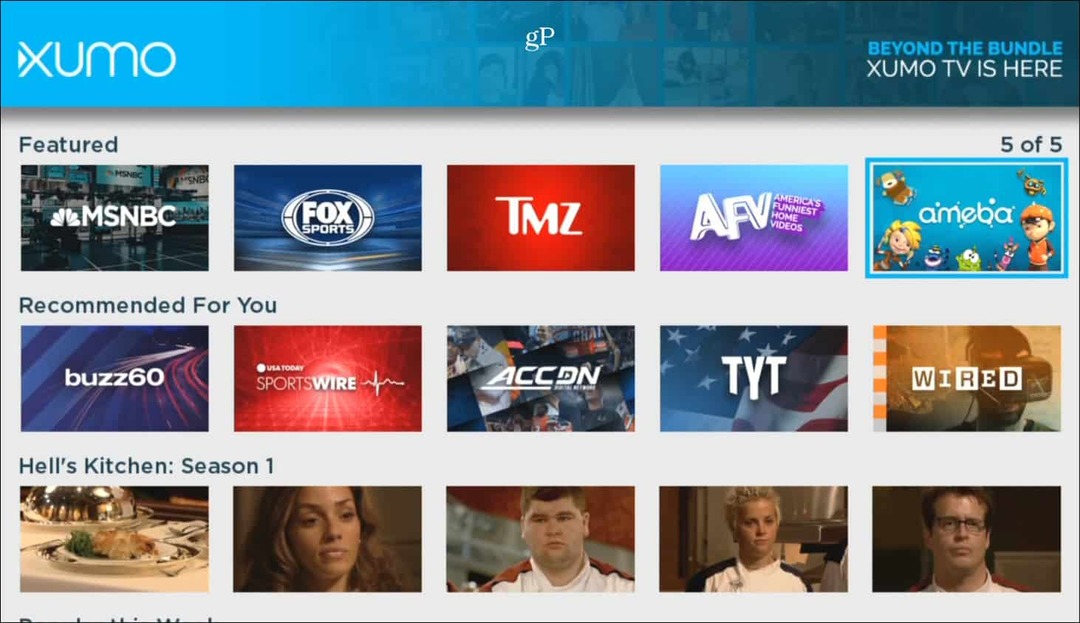Slik laster du ned alt fra hvor som helst på Internett med JDownloader
Firefox Freeware Anmeldelser / / April 02, 2023

Sist oppdatert den

JDownloader er en gratis og åpen kildekode-applikasjon som vil automatisere nedlasting av nettmedier for deg.
Har du noen gang lastet ned noe fra et gratis vertsnettsted som Rapidshare eller Megaupload? I så fall har du sannsynligvis støtt på annonser, ventetider, captchaer og andre irriterende ting. JDownloader er en gratis og åpen kildekode-applikasjon som vil automatisere hele prosessen for deg. Det vil til og med la deg nedlasting ting du vanligvis ikke kunne, for eksempel YouTube eller Megavideo videoer.

Bruk JDownloader for å laste ned nesten alt på nettet
1. JDownloader er et frittstående program; du kan laste ned oppsettspakken fra http://jdownloader.org/download/index
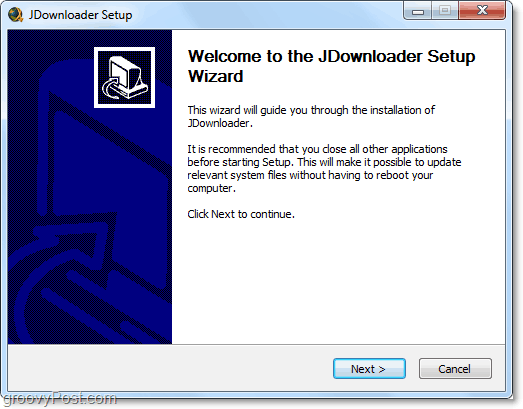
2. Vi har sett det før - pakket crapware. Det er et nødvendig onde som noen ganger er nødvendig for å hjelpe til med å finansiere prosjekter som JDownloader, men det er i det minste valgfritt å installere. Sørg for å sjekke under installasjonen Nei takk når du blir bedt om å installere Kikin. Kikin er crapware det
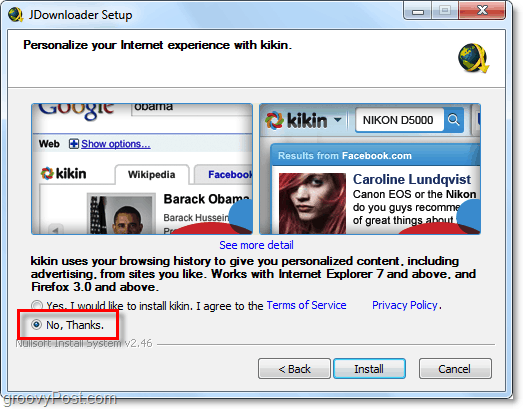
3. Enten under installasjonen eller umiddelbart etter vil du sannsynligvis bli bedt om et Windows UAC-varsel på Windows 7. JDownloader er innebygd med Javascript, og derfor vil den be om tillatelse til å bruke Javascript for å få tilgang til Internett. Klikk Gi tilgang.
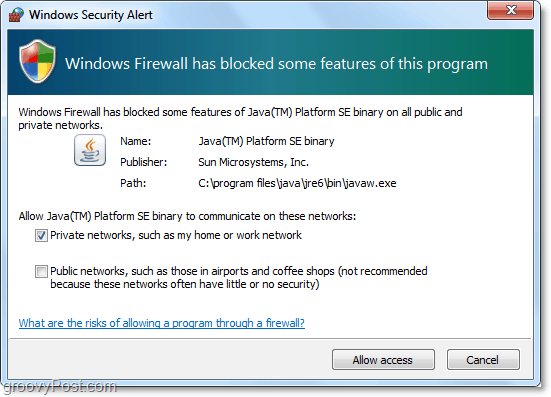
4. JDownloader støtter et stort utvalg av språk, og under installasjonen kan du velge det som passer dine behov best.
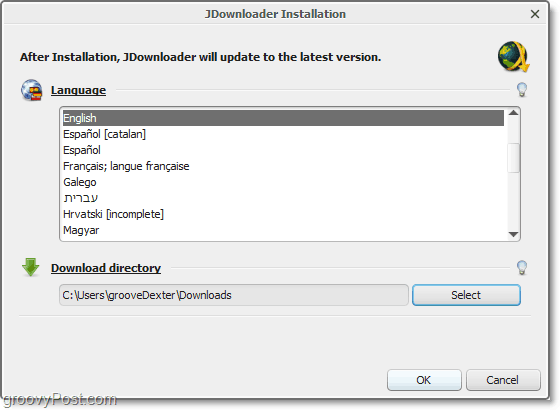
5. Hvis du har Firefox installert, blir du bedt om å installere FlashGot. Klikk OK! FlashGot er en Firefox-plugin som lar JDownloader oppdage nedlastbare URL-er automatisk mens du surfer med Firefox.
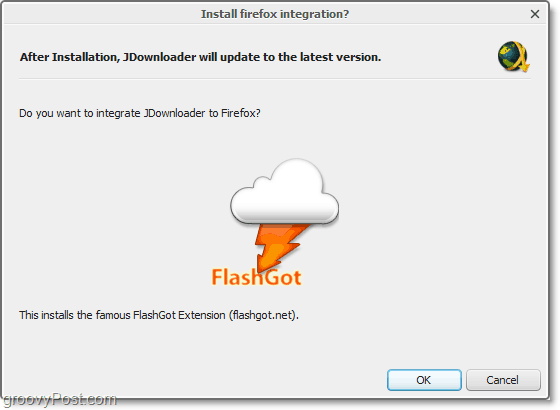
6. Når installasjonen er ferdig, vil JDownloader begynne å oppdatere. Denne prosessen kan ta flere minutter; du vil se fremgangen på den nederste statuslinjen.
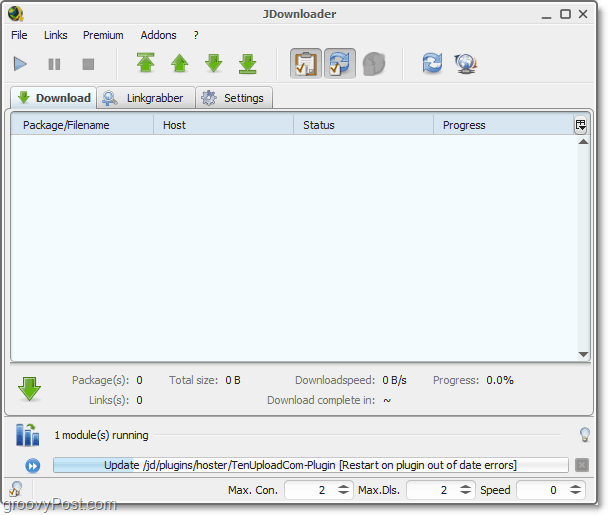
7. Når JDownloader er installert og oppdatert, er det på tide å begynne å laste ned. Hvis du har installert FlashGot-pluginen og du bruker Firefox, er det utrolig enkelt. Bare besøk nettstedet som har filen, videoen eller sangen du vil laste ned.
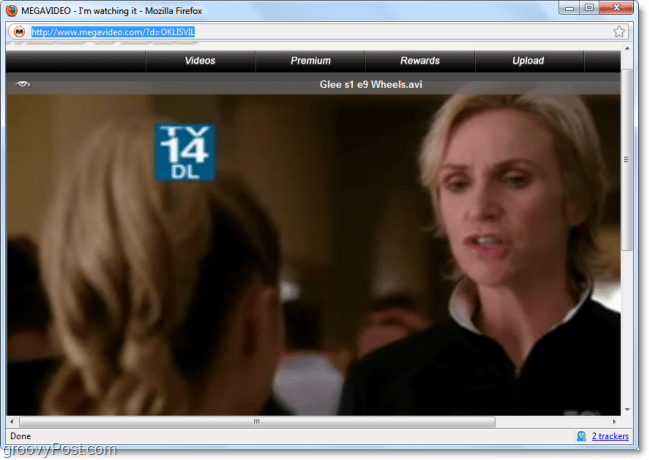
8. Når du har besøkt nettstedet, vil JDownloader bruke "Linkgrabber" for å oppdage nettplasseringen til mediefilene på det nettstedet. For å laste dem ned, gå til Linkgrabber-fanen og klikk deretter på Spille (last ned)-knappen.
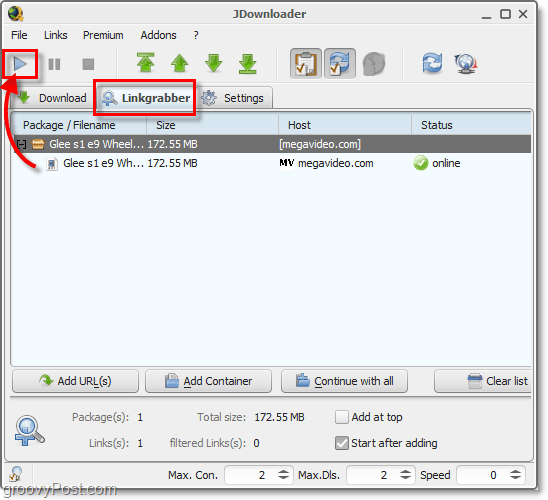
9. I kategorien Last ned kan du se statusen til filene som lastes ned. Hvis nedlastingen din blir avbrutt, kan du alltid gjenoppta nedlastingen der den slapp. Denne nedlastingsbehandlerlignende funksjonen er nyttig for å laste ned nesten alle filer, spesielt hvis du har en treg tilkobling.
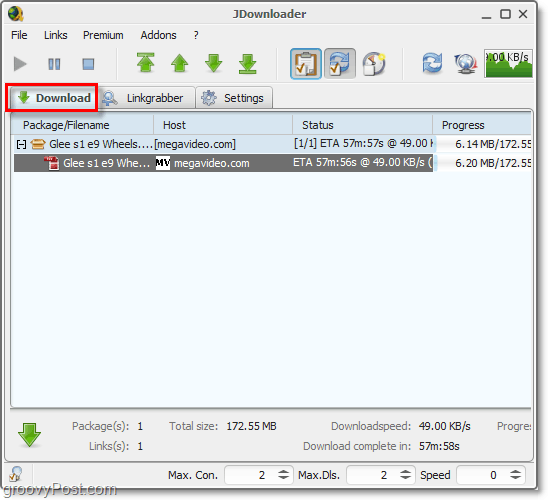
10. I kategorien Innstillinger kan du utforske flere alternativer og funksjoner i JDownloader. Denne plasseringen er også der du vil endre standard nedlastingsmappe.

JDownloader har flere andre funksjoner som alle er litt groovy, min favoritt er nedlastingsplanlegging. Her er listen:
Diverse funksjoner
- Endrer automatisk IP-en din til å omgå ventetider (Jdownloader-teamet skrev en fremgangsmåte for denne)
- Støtter hundrevis av vertstjenester og nettsteder for deling av video/musikk
- Firefox-integrasjon via Flashgot fanger automatisk opp lenker
- Last ned planlegging
- Endre funksjonalitet ved hjelp av plug-ins
- Last ned automatisk fra vertssider
Ansvarsfraskrivelse: Før du bruker en app som JDownloader til å laste ned noe fra et nettsted eller en tjeneste, bør du først lese vilkårene for bruk for nettstedet for å sikre at du ikke bryter noen lover eller regler som er skissert i vilkårene ved å laste ned eller konsumere på en måte som unaturlig.
Slik finner du din Windows 11-produktnøkkel
Hvis du trenger å overføre Windows 11-produktnøkkelen eller bare trenger den for å gjøre en ren installasjon av operativsystemet,...